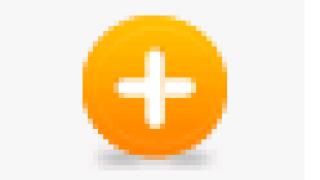Sistemet Windows 7 dhe 8.1 duhet të instalohen me një version të integruar 4.5 të platformës softuerike .NET Framework, e cila është e nevojshme për funksionimin e plotë të disa programeve dhe lojërave. Dhe Windows 10 fillimisht duhet të përmbajë një version të para-instaluar të platformës 4.6, në përputhje me versionin paraardhës 4.5. Versioni i vjetër i .NET Framework 3.5, i cili kërkohet për të ekzekutuar programe dhe lojëra që zakonisht nuk mbështeten nga zhvilluesit për një kohë të gjatë, nuk përfshihet në versionet aktuale të Windows. Natyrisht, kjo do të thotë që sistemi operativ është instaluar nga imazhi origjinal i shpërndarjes. Me shpërndarjet jo origjinale, gjithçka mund të jetë e ndryshme: sistemi operativ ose mund të përmbajë disa versione të .NET Framework, duke përfshirë 3.5 të vjetër, ose të dorëzohet pa komponentë individualë të sistemit të para-instaluar, të ngjashëm me një ndërtim të zhveshur të Windows.
.NET Framework 3.5 i vjetër instalohet si një hap i veçantë kur instaloni programe të bazuara në arkitekturën e këtij versioni të platformës në sistem. Instalimi i këtij të fundit mund të fillohet edhe manualisht nga përdoruesi. Çfarë duhet bërë për këtë? Hapni panelin e kontrollit. Në dritaren e fundit, shikoni për seksionin "Programet dhe veçoritë". Për ta bërë më të shpejtë, në Windows 7 emri i seksionit mund të futet si një pyetje kërkimi në shiritin e kërkimit të menysë Start. Dhe në Windows 8.1 dhe 10, qasja e drejtpërdrejtë në këtë seksion ofrohet në menunë e thirrur me çelësat Win+X. Në dritaren që hapet, klikoni lidhjen e treguar në pamjen e mëposhtme të ekranit.
Do të shfaqet një dritare e vogël me një listë të komponentëve të sistemit. Këtu ju duhet të aktivizoni kutinë e kontrollit të versionit .NET Framework 3.5 dhe klikoni "OK".


Megjithatë, procesi i shkarkimit dhe instalimit të platformës nuk do të përfundojë me sukses në çdo rast.

Si t'i zgjidh problemet që mund të lindin gjatë instalimit të .NET Framework 3.5?
1. Shkarkoni instaluesin nga faqja e internetit e Microsoft
Nëse .NET Framework 3.5 nuk instalohet duke përdorur metodën e mësipërme, mund të përpiqeni ta zgjidhni problemin duke ekzekutuar instaluesin e platformës së shkarkuar.
2. Nisni shërbimin e Qendrës së Përditësimit
Gabimi i instalimit të platformës 0x800F081F zakonisht është pasojë e çaktivizimit të mëparshëm të shërbimit të Windows Update. Nëse përditësimet e sistemit janë çaktivizuar ose, mbase, janë përdorur programe speciale të tweaker në Windows 10 për këto qëllime, duhet të filloni shërbimin Qendra. Seksioni i Shërbimeve të Sistemit mund të hapet duke përdorur komandën Run. Fut në fushën e tij:
Në fund të listës së shërbimeve është shërbimi Qendra. Klikoni dy herë për ta hapur.

Le të fillojmë shërbimin. Aplikimi i ndryshimeve.

Pas kësaj, duhet të provoni përsëri të instaloni platformën duke përdorur ndonjë nga metodat e diskutuara më sipër.
3. Përdorimi i DISM
Metodat e diskutuara më sipër për zgjidhjen e problemeve që lindin gjatë instalimit të .NET Framework 3.5 kërkojnë një lidhje interneti. Nëse nuk ka lidhje interneti, mund të përdorni shpërndarjen e Windows për të instaluar platformën e softuerit. Metoda e diskutuar më poshtë është gjithashtu e përshtatshme për rastet kur, kur përpiqeni të instaloni platformën, merrni një mesazh gabimi 0x800F0906.
Ne lidhim kompletin e shpërndarjes së versionit të Windows që është instaluar në kompjuter. Ose lidhim një flash drive, ose futim një DVD në disk, ose montojmë imazhin ISO në një disk virtual. Versionet e Windows 8.1 dhe 10, ndër funksionalitetet standarde, ofrojnë mundësinë për të montuar imazhe ISO dhe për t'i shfaqur ato si ndarje të diskut. Për ta bërë këtë, zgjidhni "Connect" në menunë e kontekstit në skedarin ISO të shpërndarjes së Windows.

Përpara veprimeve të mëtejshme, duhet të përcaktoni se si është listuar media e shpërndarjes në Explorer. Pastaj ngjisni komandën e kopjuar në vijën e komandës:
DISM /Online /Enable-Feature /FeatureName:NetFx3 /All /LimitAccess /Burimi:D:\burimet\sxs
Ne redaktojmë komandën: në vend të shkronjës së diskut D, si në shembullin e dhënë, ne zëvendësojmë shkronjën tonë të diskut, diskun DVD ose imazhin e montuar ISO. Shtypni Enter.

Pasi përparimi i ekzekutimit të komandës të arrijë 100%, ne mund të mbyllim linjën e komandës dhe të provojmë përsëri të instalojmë platformën duke përdorur metodën e përshkruar në fillim të artikullit.
Kalofsh nje dite te mire!
NET Framework është një platformë softuerike nga Microsoft që ofron një mjedis për ekzekutimin e aplikacioneve CLR të shkruara në një sërë gjuhësh programimi që mbështesin këtë mjedis. Është një lloj analog i Java, i lëshuar nga Sun Microsystem. Platforma NET Framework është një ide e patentuar e Microsoft-it, por megjithëse është menduar për Windows, ka projekte për ta transferuar atë në sisteme të tjera operative.
Shumë përdorues të sistemit të ri operativ janë në kërkim të burimeve nga ku mund të shkarkojnë këtë mjedis për të ekzekutuar shumë aplikacione në sistemin operativ Windows 10. Problemet lindin shpesh gjatë instalimit të një pakete të bibliotekës së versionit 3.5 ose 4.5, në formë të ndryshme Mesazhet e gabimit kur përpiqeni të instaloni softuerin përsëri në të njëjtin kompjuter.
Si pjesë e këtij artikulli informativ, ne do të shqyrtojmë procesin e instalimit - .NET Framework për versionet 64 dhe 32-bit të "dhjetë" dhe metodat për korrigjimin e problemeve që lindin në çdo fazë të instalimit të versioneve më të fundit të softuerit. Jepet gjithashtu një metodë për instalimin e Framework në një kompjuter, e cila nuk është miratuar nga zhvilluesi, por duhet të përdoret vetëm si mjeti i fundit.
Procesi i instalimit të kornizës në mjedisin Windows 10 duke përdorur mjete të integruara në të
Për të instaluar versionin Framework 3.5, i cili është i mjaftueshëm në shumicën e rasteve, nuk është e nevojshme të shkarkoni asgjë duke përdorur një shfletues ose menaxher shkarkimi. Për më tepër, këto programe janë absolutisht të panevojshme në rastin tonë. Gjithçka bëhet duke përdorur Windows 10 duke aktivizuar elementin përkatës në aplikacionin "Programet/Features".
Ai thirret përmes shiritit të kërkimit ose panelit të kontrollit. Pasi të shfaqet dritarja e kërkuar, duhet të klikoni në "Aktivizo/fikni komponentët e Windows" në menynë vertikale të majtë.

Do të hapet një dritare me një listë të komponentëve të sistemit, ku duhet të lini një kuti kontrolli pranë opsionit - .NET Framework të botimit të kërkuar dhe klikoni "OK" ose "Enter".

Pas kësaj, do të fillojë procesi i instalimit të Framework, pas përfundimit të të cilit rekomandohet fuqimisht të rindizni kompjuterin. Vetëm pas një rindezjeje do të mund të nisë një program që kërkon biblioteka.
Në shumë raste, ekzekutimi i instaluesit mund të raportojë një gabim. Më shpesh ato shkaktohen nga mungesa e numrit të përditësimit 3005628 në kompjuter. Mund të instalohet përmes Qendrës së Përditësimeve ose nga faqja e internetit e Microsoft në https://support.microsoft.com/ru-ru/kb/3005628. Lidhjet për të shkarkuar komponentin që mungon ndodhen në fund të faqes dhe ato janë të ndryshme për botimet x86 dhe 64-bit të Windows. Lexoni për problemet e tjera në fund të artikullit.
Nëse keni nevojë të keni pranë një instalues zyrtar (për shembull, kur krijoni një ndërtim softueri ose për rastet kur nuk ka internet), ai mund të shkarkohet nga faqja http://www.microsoft.com/ru-ru/ shkarko/details.aspx?id=21 dhe ekzekuto në modalitetin e përputhshmërisë për Windows 7.
Instalimi i versionit të kornizës 4.6
Versioni më i fundit i NET Framework, botimi 4.6, është i instaluar në kompjuterin tuaj si parazgjedhje dhe është plotësisht i pajtueshëm me botimet e mëparshme të platformës. Nëse një imazh i OS pirate (asamble) me një element me aftësi të kufizuara është përdorur për të shkruar në media bootable, ai duhet të aktivizohet, si në rastin e mëparshëm, përmes aplikacionit "Programet/Përbërësit".

Për të marrë instalues të pavarur për secilin komponent, mund t'i shkarkoni nga lidhjet e mëposhtme:
Për të gjetur dhe rregulluar problemet me Windows 10, ekziston një program Fix It i vendosur në https://support.microsoft.com/en-us/kb/976982. Me ndihmën e tij, mund të përpiqeni të gjeni burimin e problemit dhe ta rregulloni atë.
Programi Framework Cleanup Tool është gjithashtu i disponueshëm nëpërmjet lidhjes nga paragrafi i mëparshëm, i cili kryen një çinstalim gjithëpërfshirës të Framework me të gjithë komponentët e tij dhe çelësat e regjistrit. Shërbimi është i dobishëm kur sistemi raporton praninë e Kornizës së instaluar në të. Pas aplikimit, duhet të pastroni regjistrin me një program të palës së tretë (mjerisht, Microsoft nuk është rritur ende sa duhet për të pajisur sistemin e tij operativ me një softuer të tillë) dhe rindizni.
Instalimi i Framework version 3.5.1 nga disku i instalimit
Ky opsion është shumë jopopullor dhe përdoret rrallë, por funksionon.
1. Për ta kontrolluar atë, duhet të lidhni një disk me skedarët e instalimit të sistemit operativ që po përdorni ose të montoni imazhin me shpërndarjen e tij në një disk virtual, për shembull, përmes Daemon Tools.
2. Thirrni linjën e komandës me privilegje të zgjeruara përmes menysë së kontekstit Start.
3. Fusni rreshtin e mëposhtëm dhe shtypni "Enter", duke zëvendësuar shkronjën F me etiketën e diskut të diskut.
Dismo /online /enable-feature /emri i veçorisë:NetFx3 /Të gjitha /Burimi:F:\sources\sxs /LimitAccess
Metoda jozyrtare e instalimit për Kornizën e të dy botimeve
Shpesh, një Framework i shkarkuar nga një burim zyrtar refuzon të instalohet normalisht. Kjo ndodh pavarësisht nga lëshimi dhe thellësia e bitit të Windows 10, dhe përfaqësuesit e kompanisë nuk kanë komentuar ende situatën. Në këtë situatë, ekziston një mënyrë tjetër për të zgjidhur problemin - Missed Features Installer 10. Ky është një ndërtim i softuerit që ishte në versionet më të vjetra të sistemeve operative Windows. Në shumicën e situatave, instalimi i .NET Framework përfundoi me sukses. Por këtu, gjithashtu, jo gjithçka është e qetë: faqja zyrtare e zhvilluesit të asamblesë nuk funksionon, dhe shkarkimi i tij nga shkëmbyesit e skedarëve ose rrjetet peer-to-peer është problematik. Prandaj, paketa e aplikacionit në formën e një imazhi ISO duhet të kërkohet në forume ose faqe interneti të specializuara.
Puna me asamblenë nuk është më e vështirë sesa me kompletet e shpërndarjes për instalimin automatik të programeve ose drejtuesve të tjerë: ne montojmë imazhin në një disk virtual, ekzekutojmë skedarin MFI10.exe dhe pranojmë kushtet e dhëna të funksionimit për produktin. Do të shohim dritaren e mëposhtme me një listë të komponentëve të disponueshëm. Klikoni në ikonën - .NET Framework.

Pastaj zgjedhim versionin e softuerit; problemet lindin me lëvoren në rastin e instalimit nga një produkt i marrë nga faqja zyrtare e internetit. Edicioni i fundit i Framework 4.6.1 është gjithashtu i disponueshëm këtu, i pajtueshëm me të gjithë të mëparshmet, kështu që duhet t'i kushtoni vëmendje.
Pas përditësimit, disa përdorues janë të interesuar se si dhe ku të shkarkojnë versionet .NET Framework 3.5 dhe 4.5 për Windows 10 - grupe bibliotekash të sistemit të nevojshëm për të ekzekutuar disa programe. Dhe gjithashtu pse këta përbërës nuk janë instaluar, duke raportuar gabime të ndryshme.
Ky artikull përmban detaje rreth instalimit të .NET Framework në Windows 10 x64 dhe x86, ndreqjen e gabimeve të instalimit, si dhe ku të shkarkohen versionet 3.5, 4.5 dhe 4.6 në faqen zyrtare të Microsoft-it (edhe pse ka shumë të ngjarë, këto opsione nuk do të jenë të dobishme për ju). Në fund të artikullit ekziston gjithashtu një mënyrë jozyrtare për të instaluar këto korniza nëse të gjitha opsionet e thjeshta refuzojnë të funksionojnë.
Si të shkarkoni dhe instaloni .NET Framework 3.5 në Windows 10 duke përdorur mjetet e sistemit
Mund të instaloni .NET Framework 3.5 pa kaluar nëpër faqet zyrtare të shkarkimit duke aktivizuar thjesht komponentin e duhur të Windows 10. (Nëse e keni provuar tashmë këtë opsion dhe po merrni një mesazh gabimi, zgjidhja përshkruhet gjithashtu më poshtë).

Për ta bërë këtë, shkoni te Paneli i Kontrollit - Programet dhe Veçoritë. Pastaj klikoni në artikullin e menysë "Aktivizo ose çaktivizo veçoritë e Windows".
Kontrolloni .NET Framework 3.5 dhe klikoni OK. Sistemi do të instalojë automatikisht komponentin e specifikuar. Pas kësaj, ka kuptim të rinisni kompjuterin dhe keni mbaruar: nëse ndonjë program kërkon të dhëna të bibliotekës për t'u nisur, atëherë ai duhet të nisë pa ndonjë gabim që lidhet me to.

Në disa raste, .NET Framework 3.5 nuk instalon dhe raporton gabime me kode të ndryshme. Në shumicën e rasteve, kjo është për shkak të mungesës së përditësimit 3005628, të cilin mund ta shkarkoni në faqen zyrtare https://support.microsoft.com/ru-ru/kb/3005628 (shkarkimet për sistemet x86 dhe x64 ndodhen drejt fundi i kësaj faqeje). Mund të gjeni mënyra shtesë për të rregulluar gabimet në fund të këtij udhëzuesi.
Nëse për ndonjë arsye ju nevojitet instaluesi zyrtar .NET Framework 3.5, atëherë mund ta shkarkoni nga faqja http://www.microsoft.com/ru-ru/download/details.aspx?id=21 (por mos e bëni ju lutem vini re se Windows 10 nuk është në listën e sistemeve të mbështetura; çdo gjë instalohet me sukses nëse përdorni ).
Instalimi i Kornizës. NET 4.5
Siç mund ta keni vënë re në seksionin e mëparshëm të udhëzimeve, Windows 10 përfshin si parazgjedhje komponentin .NET Framework 4.6, i cili nga ana tjetër është i pajtueshëm me versionet 4.5, 4.5.1 dhe 4.5.2 (d.m.th., mund t'i zëvendësojë ato) . Nëse për ndonjë arsye ky opsion është i çaktivizuar në sistemin tuaj, thjesht mund ta aktivizoni atë të instalohet.

Ju gjithashtu mund t'i shkarkoni këto komponentë veçmas si instalues të pavarur nga faqja zyrtare e internetit:
- http://www.microsoft.com/ru-ru/download/details.aspx?id=44927 - .NET Framework 4.6 (ofron pajtueshmëri me 4.5.2, 4.5.1, 4.5).
- http://www.microsoft.com/ru-ru/download/details.aspx?id=30653 - .NET Framework 4.5.
Nëse për ndonjë arsye metodat e propozuara të instalimit nuk funksionojnë, atëherë ekzistojnë disa opsione shtesë për të korrigjuar situatën, përkatësisht:
- Duke përdorur mjetin zyrtar të riparimit të Microsoft .NET Framework për të rregulluar gabimet e instalimit. Programi është i disponueshëm në http://www.microsoft.com/en-us/download/details.aspx?id=30135
- Përdorni programin Microsoft Fix It për të rregulluar automatikisht disa probleme që mund të çojnë në gabime të instalimit të komponentëve të sistemit nga këtu: https://support.microsoft.com/en-us/kb/976982 (në paragrafin e parë të artikullit).
- Në të njëjtën faqe, në paragrafin e 3-të, sugjerohet shkarkimi i mjetit .NET Framework Cleanup Tool, i cili heq plotësisht të gjitha paketat .NET Framework nga kompjuteri. Kjo mund të lejojë që gabimet të korrigjohen kur ato riinstalohen. Gjithashtu i dobishëm nëse merrni një mesazh që .Net Framework 4.5 është tashmë pjesë e sistemit operativ dhe është instaluar në kompjuterin tuaj.
Instalimi i .NET Framework 3.5.1 nga shpërndarja e Windows 10
Kjo metodë (madje edhe dy variante të një metode) u propozua në komente nga një lexues i quajtur Vladimir dhe, duke gjykuar nga rishikimet, funksionon.
- Fusim diskun me Windows 10 në CD-Rom (ose montojmë imazhin duke përdorur sistemin ose Daemon Tools);
- Drejtoni programin e linjës së komandës (CMD) me të drejtat e administratorit;
- Ne ekzekutojmë komandën e mëposhtme: Dismo /online /enable-feature /emri i veçorisë:NetFx3 /Të gjitha /Burimi:D:\sources\sxs /LimitAccess
Në komandën e mësipërme - D: - shkronja e diskut ose imazhi i montuar.
Opsioni i dytë i së njëjtës metodë: kopjoni dosjen "\sources\sxs\" nga disku ose imazhi në diskun "C", në rrënjën e tij.
Pastaj ekzekutoni komandën:
- dism.exe /online /enable-feature /featurename:NetFX3 /Burimi:c:\sxs
- dism.exe /Online /Enable-Feature /FeatureName:NetFx3 /All /Burimi:c:\sxs /LimitAccess
Mënyra jozyrtare për të shkarkuar dhe instaluar .Net Framework 3.5 dhe 4.6
Shumë përdorues janë përballur me faktin se .NET Framework 3.5 dhe 4.5 (4.6), të instaluara përmes komponentëve të Windows 10 ose nga faqja zyrtare e Microsoft-it, refuzojnë të instalojnë në kompjuterin e tyre.
Në këtë rast, mund të provoni një metodë tjetër - Missed Features Installer 10, e cila është një imazh ISO që përmban komponentë që ishin të pranishëm në versionet e mëparshme të OS, por mungonin në Windows 10. Për më tepër, duke gjykuar nga rishikimet, instalimi i .NET Framework në këtë rast funksionon.
Përditësimi (korrik 2016): adresat ku mund të shkarkonit më parë MFI (të listuara më poshtë) nuk funksionojnë më dhe nuk ishte e mundur të gjendej një server i ri që funksiononte.
Thjesht shkarkoni Missed Features Installer nga faqja zyrtare e internetit http://mfi-project.weebly.com/ ose http://mfi.webs.com/. Paralajmërim: Filtri i integruar SmartScreen e bllokon këtë shkarkim, por me sa mund të them, shkarkimi është i pastër.
Montoni imazhin në sistem (në Windows 10 kjo mund të bëhet thjesht duke klikuar dy herë mbi të) dhe ekzekutoni skedarin MFI10.exe. Pasi të keni rënë dakord me kushtet e licencës, do të shihni ekranin e instaluesit.

Zgjidhni .NET Frameworks dhe më pas artikullin që dëshironi të instaloni:
- Instaloni. NET Framework 1.1 (butoni NetFX 1.1)
- Aktivizo .NET Framework 3 (instalon gjithashtu .NET 3.5)
- Instaloni .NET Framework 4.6.1 (i pajtueshëm me 4.5)
Instalimi i mëtejshëm do të bëhet automatikisht dhe, pas rinisjes së kompjuterit, programi ose loja që kërkon komponentët që mungojnë duhet të fillojë pa gabime.
Shpresoj se një nga opsionet e propozuara mund t'ju ndihmojë në rastet kur .NET Framework nuk është i instaluar në Windows 10 për ndonjë arsye.
".Net Framework"është një platformë speciale softuerike me të cilën shkruhen një numër i madh aplikacionesh për sistemin operativ Windows. Që programe të tilla të funksionojnë, mjedisi .NET Framework duhet të instalohet në kompjuterin tuaj.
Në këtë faqe mund të shkarkoni falas versionin e kërkuar të instaluesit .NET Framework. Gjithashtu, mund të mësoni për qëllimin e .NET Framework, kërkesat e sistemit dhe të lexoni udhëzimet për instalimin ose korrigjimin e gabimeve që lidhen me funksionimin e tij në versione të ndryshme të Windows.
Prezantimi. Pse keni nevojë për .Net Framework
Çfarë është .Net Framework? Microsoft .Net Framework– një platformë softuerike e shpërndarë që përdoret për të zhvilluar softuer modern. Arkitekturë « .Neto":
- Lejon zhvilluesit të mos humbasin kohë duke përpunuar ndërveprimin e produktit të krijuar me mjedisin në të cilin do të ekzekutohet (qofshin karakteristikat e harduerit, pajtueshmëria, veçoritë e OS ose aspekte të tjera teknike të mjedisit).
- Mund të punojë me shumë gjuhë programimi duke përdorur një grup algoritmesh të veçanta, gjë që u jep krijuesve të aplikacioneve mundësinë të përdorin pothuajse çdo parim të njohur të ndërtimit të kodit të programit për softuerin e tyre.
Kërkesat e sistemit për performancën optimale të .Net Framework
Kërkesat për komponentët e harduerit për funksionim normal .Korniza Net aq i ulët sa që komponenti do të funksionojë edhe në kompjuterin më të dobët. Pjesa tjetër e informacionit në këtë kapitull është menduar kryesisht për përdoruesit për herë të parë.
Ata më të avancuarit mund të kalojnë te kapitulli ku do të mësoni. Kompjuteri juaj kërkohet të:
- Frekuenca e procesorit 1 GHz dhe më lart;
- Sasia e RAM-it është të paktën 512 MB;
- Sasia minimale e hapësirës në hard disk në madhësi 4.5 GB.
Prandaj, për pajtueshmërinë më të mirë me numrin maksimal të aplikacioneve, duhet të instalohen të gjitha variacionet e mundshme të këtij komponenti. Por kjo nuk do të thotë se bibliotekat më të fundit do të mbështeten plotësisht nga sistemet operative më të vjetra.
Ndonjëherë, për të instaluar versionin e duhur të .Net Framework, duhet të përmirësoni në një version të ri të Windows.
Ne rekomandojmë fuqimisht që përdoruesit të instalojnë Windows 10.
Përcaktimi i thellësisë së bitit të sistemit operativ: x32 (x86) ose x64
Bit thellësi të sistemit tuaj operativ (nëse është e nevojshme), mund të shikoni "Vetitë" kompjuter. Figura 1. Gjeni kapacitetin e sistemit.
Figura 1. Gjeni kapacitetin e sistemit.Ky informacion do të kërkohet kur instaloni versione më të vjetra .Korniza Net.
Bibliotekat e reja janë të përshtatshme për OS të të dy madhësive të bit (x32-x64).
Versioni më i fundit i .Net Framework i disponueshëm për instalim në sistemin tuaj operativ
E fundit .Korniza Net, i cili mund të instalohet në të gjitha këto OS (përveç Windows XP) me dorë - ky është versioni 4.7. Përpara se të instaloni një komponent në kompjuterin tuaj, sigurohuni që versioni që ju nevojitet nuk është i integruar në OS default duke lexuar informacionin e mëposhtëm:
- Windows XP. Versioni i integruar - 1.0 SP2;
- Versionet e integruara të Windows - 2.0 SP2, 3.0 SP2 Dhe 3.5 SP1;
- Windows 8 ose 8.1. Versionet e integruara - 4.5 Dhe 4.5.1 përkatësisht për këto OS;
- Versioni i integruar i Windows - 4.6 ose 4.6.1 në varësi të përditësimeve të instaluara.
Versionet e fundit të .Net Framework nuk përmbajnë të gjitha ato biblioteka që ishin më parë në versionet më të vjetra të .NET Framework.
Kjo do të thotë që për të ekzekutuar disa programe ose lojëra të vjetra, duhet të instaloni versionet e vjetra(!) të .NET Framework të nevojshme për funksionimin e tyre.
Është gjithashtu e nevojshme të mbani mend: bibliotekat e para-instaluara nuk mund të hiqen duke përdorur mjete standarde të vetë sistemit operativ.
Si të instaloni versionin e saktë të .Net Framework
Le të themi se ju nevojitet një version i mëparshëm i një komponenti për të ekzekutuar një aplikacion të caktuar.
Në mënyrë tipike, vetë softueri njofton përdoruesin se versioni i kërkuar nuk është i disponueshëm në OS. .Korniza Net, duke shfaqur dritaren e gabimit përkatës. Një shembull i një mesazhi të tillë është paraqitur në figurën më poshtë:
 Figura 2. Shembull i një mesazhi për versionin që mungon të .Net Framework.
Figura 2. Shembull i një mesazhi për versionin që mungon të .Net Framework.
Në këtë rast, thjesht duhet të shkarkoni versionin e kërkuar të komponentit për OS tuaj (duke respektuar thellësinë e bitit, natyrisht) duke përdorur një të veçantë instalues, i cili vjen në dy lloje:
- Online (ueb) Instaluesi shkarkon të gjithë skedarët e nevojshëm .Korniza Net nga serverët e Microsoft dhe shpaketon në mënyrë të pavarur të dhënat e shkarkuara. Kërkon një lidhje interneti.
- Autonome (e plotë) instaluesi tashmë përmban të gjitha bibliotekat që nevojiten për një instalim të plotë .Korniza Net pa lidhje interneti.
Shkarkoni .Net Framework 4.7 (duke përfshirë versionet: 4.6.2, 4.6.1, 4.6, 4.5.2 dhe 4)
Versioni aktual (tetor 2017). .Korniza Net 4.7është i fundit. Shkarkoni plotësisht këtë komponent lehtëson nga nevoja për të shkarkuar versionet e mëposhtme:
- .Korniza Net 4.6 (4.6.1 Dhe 4.6.2 );
- .Korniza Net 4.5 (4.5.1 Dhe 4.5.2 );
- Korniza Net 4.
Version 4.7 i mbështetur nga sistemi operativ i mëposhtëm i çdo thellësie biti (x32-x64):
- Përditësimi i Krijuesve të Windows 10 (i integruar);
- Përditësimi i përvjetorit të Windows 10;
- Windows 8 ose 8.1;
- Windows 7;
- Windows Server 2016, 2012 dhe 2008.
Shkarkoni .Net Framework 3.5 (duke përfshirë versionet: 3.0 dhe 2.0)
Mund të lexoni më shumë informacion dhe të shkarkoni .Korniza Net 3.5 në faqen e internetit të Microsoft ose shkarkoni bibliotekën në një skedar nga faqja jonë e internetit duke përdorur lidhjet e dhëna.
NET Framework po evoluon dhe versioneve më të reja mund të mungojnë disa komponentë që ishin të pranishëm më parë në versionet e mëparshme.
Kjo ndodh për arsye të ndryshme: disa komponentë mund të bëhen të vjetëruara, të mos bëhen më relevante ose mund të zëvendësohen nga komponentë të rinj, më të avancuar të Kornizës. Disa aplikacione të vjetra mund të kërkojnë pikërisht ata komponentë të vjetër që mungojnë në versionet e reja, gjë që kërkon instalimin e një prej versioneve më të vjetra të MS .NET Framework. Versioni 3.5 tashmë përfshin versione të vogla të bibliotekave (kështu që nuk ka nevojë t'i shkarkoni veçmas):
Ky komponent është i pajtueshëm me çdo sistem operativ të Microsoft të përdorur aktualisht, duke përfshirë Windows XP.
Instalimi .Korniza Net 3.5 në shumicën e rasteve, do t'ju lejojë të filloni dhe të siguroni funksionimin normal të çdo programi ose loje të vjetër. Megjithatë, nëse keni probleme me këtë version të komponentit, ju lutemi rishikoni informacionin në kapitullin tjetër.
Gabime gjatë instalimit ose funksionimit të .Net Framework
Ndonjëherë instalimi ose përditësimi i gabuar .Korniza Net mund të rezultojë në mosfunksionim të komponentëve. Ky kapitull ofron informacion mbi gabime të ndryshme që mund të hasni në faza të ndryshme të përdorimit të bibliotekave. ".Neto".Së pari ju duhet të shkarkoni programin zyrtar të quajtur nga Microsoft ". Mjeti i riparimit të kornizës së rrjetit", e cila automatikisht do të ndihmojë në zgjidhjen e problemit me komponentin. Më poshtë do të gjeni udhëzime për këtë program.
.NET Framework Repair Tool do të gjejë dhe rregullojë shumicën e përplasjeve
Sipas faqes së internetit të Microsoft, ky mjet zgjidh problemet kur punon dhe instalon ose përditëson ndonjë version .Korniza Net.
Microsoft .Net Framework Repair Tool (versioni online). | 1.22 MB Programi është krijuar për të identifikuar problemet më të zakonshme gjatë punës ose instalimit të .NET Framework, si dhe për t'i rregulluar ato automatikisht.
Për fat të keq, "Mjeti i riparimit" nuk e mbështet gjuhën ruse. Sidoqoftë, të gjitha proceset që ndodhin në të janë të thjeshta dhe intuitive. Përdoruesit i kërkohet të:
- Shtypni butonin në mënyrë periodike "Tjetër";
- Dakord me zbatimin e ndryshimeve të propozuara.
Nëse zbulohet një gabim, do të propozohen veprime për eliminimin e tij. Pas konfirmimit, duhet të prisni derisa programi të përfundojë dhe të rindizni kompjuterin tuaj.
 Figura 3. Procesi i testimit me mjetin e riparimit të kornizës Microsoft .Net.
Figura 3. Procesi i testimit me mjetin e riparimit të kornizës Microsoft .Net.
Gabimet herën tjetër që fillon sistemi .Korniza Net do të korrigjohet dhe do të mund të riinstaloni versionin e kërkuar të komponentit (nëse ky proces ishte shoqëruar më parë me dështime).
Nëse problemi vazhdon gjatë instalimit ose funksionimit të një komponenti pas përdorimit të programit, ju lutemi rishikoni informacionin e detajuar mbi gabimet specifike të përshkruara në kapitujt e mëposhtëm.
Gabim gjatë instalimit të përditësimit .Net Framework 0x80070643 në Windows 7
Gabim 643
lidhur me punën "Qendra e përditësimit". Ndodh kryesisht në mesin e përdoruesve të Windows 7. Kujdes!
Rekomandohet që të filloni veprimet e përshkruara më poshtë vetëm pasi të njiheni me programin nga kapitulli:.
Nëse "Mjeti i riparimit" nuk gjeti problem, duhet të rinisni Qendra e përditësimit Windows duke përdorur një program të gatshëm të shkruar posaçërisht për faqe interneti ose duke përdorur një algoritëm komandimi që mund ta krijoni vetë duke përdorur udhëzimet e përshkruara më poshtë.
Kodi i ekzekutueshëm është i njëjtë në të dyja rastet.
Programi u krijua vetëm për lehtësi: kur e përdorni, nuk keni nevojë të kryeni asnjë manipulim manual. Më poshtë do të përshkruajë metodën manuale të rinisjes së përditësimit të sistemit.
Ndiqni me kujdes udhëzimet e mëposhtme:
- Krijoni një dokument teksti bosh dhe kopjoni kodin e mëposhtëm në të:
attrib -h -r -s %windir%\system32\catroot2
attrib -h -r -s %windir%\system32\catroot2\*.*
ndalim neto wuauserv
ndalesa neto CryptSvc
BITS ndalese neto
ren %windir%\system32\catroot2 catroot2.vjetër
ren %windir%\SoftwareDistribution SoftwareDistribution.vjetër
ren "%ALLUSERSPROFILE%\application data\Microsoft\Network\downloader" downloader.old
BITS neto të fillimit
fillimi neto CryptSvc
fillimi neto wuauserv
pauzë
- Ruani skedarin si shtesë ".bat" ;
- Drejtoni programin e krijuar në emër të administratorit.
 Figura 4. Ruani skedarin në shtesën “.bat”.
Figura 4. Ruani skedarin në shtesën “.bat”.Tani gjithçka që mbetet është të rindizni kompjuterin dhe ta instaloni përsëri .Korniza Net.
Gabim gjatë instalimit të .Net Framework 3.5: 0x800F0906, 0x800F081F, 0x800F0907 në Windows 8 ose 8.1
Ky problem shfaqet kur përpiqeni të instaloni .Korniza Net 3.5.Përpara se të kryeni hapat e përshkruar më poshtë, rekomandohet të lexoni kapitullin: . Gabimet 0x800F0906, 0x800F081F, 0x800F0907 në shumicën e rasteve shfaqen kur instaloni .NET Framework 3.5, kur përditësimet e sigurisë janë instaluar në sistemin operativ KB2966826 Dhe KB2966828.
Kjo ka shumë të ngjarë për shkak të faktit se disa përditësime të Windows mund të mos testohen për të punuar ose ndërvepruar me instaluesin .NET Framework 3.5.
Zhvilluesit e MS supozuan se përdoruesit do të përdornin versione të reja, më aktuale të Framework, dhe vetë instaluesi .NET Framework 3.5 u krijua shumë përpara këtyre përditësimeve dhe nuk merr parasysh ndryshimet në politikat dhe mekanizmat e sigurisë që ato sjellin.
Për të përdorur .Net Framework 3.5 (dhe më poshtë) në OS të reja, duhet:
- Çaktivizo përkohësisht "Windows Update";
- Fshije KB2966826 Dhe KB2966828 përmes mjetit standard "Shto ose Hiq Programet";
- Rinisni kompjuterin tuaj dhe përsëritni instalimin .Korniza Net.
Zgjedhja e diskut dhe dosjes për të nxjerrë .NET përpara instalimit (instaluesi mund të zgjedhë diskun, për shembull diskun A:)
Instaluesi i versioneve më të fundit të .NET Framework zgjedh diskun dhe dosjen e destinacionit sipas gjykimit të tij. Kjo mund të jetë një zgjedhje mjaft jo e qartë, për shembull disku A:, ose një disk tjetër që nuk është menduar për këto detyra.
Për të kapërcyer këtë problem, thjesht ekzekutoni instalimin duke përdorur vijën e komandës (shih Figurën 5): Figura 5. Instalimi i .NET Framework 4.7.1 me shpaketim në një dosje specifike.
Microsoft .NET Framework është një platformë dixhitale që ju lejon të krijoni, të filloni saktë dhe të përdorni aplikacione ose lojëra të ndryshme, gjatë krijimit të cilat pjesë të një aplikacioni specifik janë shkruar në kode të ndryshme programi. Kjo platformë është një mjedis dixhital në të cilin kode të ndryshme të një aplikacioni të vetëm janë përpiluar në një kod të transferueshëm, i cili nga ana tjetër është i kuptueshëm nga vetë korniza. Atëherë kodi lëvizës është përpiluar në një kod të kuptueshëm për sistemin operativ për të cilin u zhvillua aplikacioni. Për shembull për Windows 7/8/10
Ju mund ta instaloni këtë platformë në mënyra të ndryshme.
- Duke instaluar një sistem operativ, paketa e azhurnimit të të cilit përfshin tashmë këtë platformë.
- Shkarkoni Net Framework dhe më pas instaloni. (Lidhjet zyrtare në faqen tonë të internetit)
- Instaloni si softuer shtesë kur instaloni lojën.
- Instaloni automatikisht duke përdorur Windows Update
Ka raste: Kur filloni një lojë ose aplikim, një dritare me përmbajtje të përafërt shfaqet në ekran: "(Emri i Aplikimit) nuk kërkon praninë e. Asnjë kornizë. Ju lutemi shkarkoni dhe instaloni Framework Net 3.5 ose më të lartë. " Gjë që e bën të pamundur drejtimin e këtij aplikacioni pa këtë platformë. Nëse keni të instaluar Microsoft Net Framework 4.7, kjo nuk do të thotë që nuk keni nevojë për versione më të vjetra. Ju do të duhet të instaloni të dy Microsoft Net Framework 4 dhe versionet e mëparshme. Rekomandohet shumë të instaloni të gjitha ato ekzistuese në lidhje me sistemin tuaj operativ.
Zgjidhni dhe instaloni versionet që ju nevojiten për Windows XP, Vista, 7, 8,10
Microsoft .NET Framework 1.0
Shkarkoni Microsoft. NET Framework 1.0 për 32/64 bit
Microsoft .NET Framework 1.1
Shkarkoni Microsoft .NET Framework 1.1 për 32/64 bit
Microsoft .NET Framework 2.0
Për 32 bit
Shkarkoni Microsoft .NET Framework 2.0 për 64 bit
Microsoft .NET Framework 3.0
Shkarkoni Microsoft. NET Framework 3.0 për 32/64 bit
Microsoft .NET Framework 3.5
Shkarkoni Microsoft. NET Framework 3.5 për 32/64 bit
Microsoft .NET Framework 4.0
Shkarkoni Microsoft. NET Framework 4.0 për 32/64 bit
Microsoft .NET Framework 4.5
Shkarkoni Microsoft. NET Framework 4.5 për 32/64 bit
Microsoft .NET Framework 4.5.1
Shkarkoni Microsoft .NET Framework 4.5.1 për 32/64 bit
Microsoft .NET Framework 4.5.2
Shkarkoni Microsoft .NET Framework 4.5.2 për 32/64 bit
Microsoft .NET Framework 4.6
Shkarkoni Microsoft .NET Framework 4.6 për 32/64 bit
Microsoft .NET Framework 4.6.1
Shkarkoni Microsoft .NET Framework 4.6.1 për 32/64 bit
Microsoft .NET Framework 4.6.2
Shkarkoni Microsoft .NET Framework 4.6.2 për 32/64 bit
Microsoft .NET Framework 4.7
Shkarkoni Microsoft .NET Framework 4.7 për 32/64 bit
Microsoft .NET Framework 4.7.1
Shkarkoni Microsoft .NET Framework 4.7.1 për 32/64 bit
Duhet të instalohet versioni 3.5, i cili përfshin versionet e mëparshme, dhe versioni 4.7.1 (i fundit për momentin).
Do të jemi të lumtur të dëgjojmë komentet tuaja, do t'ju ndihmojmë gjithashtu të instaloni komponentët dhe të korrigjoni gabimet. Shkruani gjithçka në komentet më poshtë